
Jede Grafikkarte benötigt Software. Die Installation des Treibers für AMD Radeon R7 200-Serie ist keine so schwierige Aufgabe, da er möglicherweise wie möglichst unerfahrene Benutzer erscheinen mag. Versuchen wir, das Problem besser herauszufinden.
Methoden zur Installation von Software für AMD Radeon R7 200-Serie
Es gibt mehrere effiziente Methoden zum Installieren des Treibers für AMD-Videokarte. Nicht jeder von ihnen kann jedoch aus einem oder anderen Grund durchgeführt werden, daher ist es notwendig, jeden der möglichen Merkmale zu zerlegen.Methode 1: Offizielle Site
Die Suche nach einem Treiber sollte auf der offiziellen Website des Herstellers gestartet werden. Es gibt am häufigsten sind häufig aktuelle Softwareversionen, die der Benutzer benötigt.
- Wir gehen zur AMD-Internet-Ressource.
- In der Kopfzeile der Site finden wir den Abschnitt "Treiber und Support". Wir machen einen einzelnen Klick.
- Nehmen wir an, beginnen wir mit der Suche nach der manuellen Methode. Das heißt, geben Sie alle Daten in einer speziellen Spalte rechts an. Dadurch können wir unnötige Downloads vermeiden. Wir empfehlen, alle Daten mit Ausnahme der Version des Betriebssystems aus dem Bildschirm des Screenshots einzugeben.
- Danach bleibt es nur dann, auf die Schaltfläche "Download" klicken, die sich neben der relevantesten Version befindet.
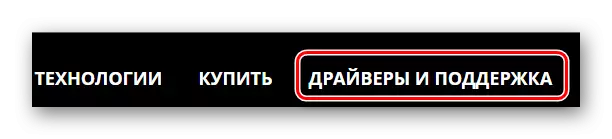

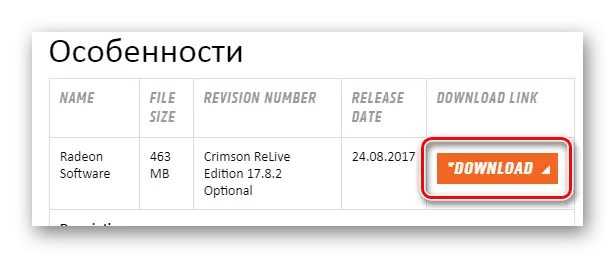
Als nächstes beginnt die Arbeit mit speziellen AMD Radeon Software Crimson-Software. Dies ist ein ziemlich komfortables Tool zum Aktualisieren und Installieren von Treibern, und auf unserer Website können Sie den aktuellen Artikel lesen, der dem in Betracht gezogenen Programm gewidmet ist.
Lesen Sie mehr: Treiber installieren über AMD Radeon-Software Crimson
Bei dieser Analyse der Methode ist vorbei.
Methode 2: offizielles Dienstprogramm
Es ist jetzt an der Zeit, über das offizielle Dienstprogramm zu sprechen, das die Version der Grafikkarte unabhängig definiert und den Treiber dafür lädt. Laden Sie einfach aus, installieren und rennen. Aber alles detaillierter.
- Um das Dienstprogramm auf der offiziellen Website zu finden, ist es notwendig, alle gleichen Aktionen wie in einer Methode herzustellen, jedoch nur an den zweiten Artikel inklusive.
- Jetzt interessieren wir uns an der Spalte, die von der manuellen Suche übrig bleibt. Es heißt "Automatische Erkennung und Installationstreiber". Klicken Sie auf die Schaltfläche "Download".
- Eine Datei mit erweitertem EXE wird heruntergeladen. Sie müssen nur laufen.
- Als Nächstes bieten wir an, den Pfad zur Installation der Anwendung auszuwählen. Es ist besser, den, der anfänglich dort geschrieben wird, zu verlassen.
- Danach beginnt das Auspacken der erforderlichen Dienstprogrammdateien. Es muss nur ein bisschen warten müssen.
- Sobald alle Aktionen abgeschlossen sind, wird das Dienstprogramm direkt gestartet. Erstens müssen Sie sich jedoch mit der Lizenzvereinbarung vertraut machen oder einfach auf die Schaltfläche "Akzeptieren und installieren" klicken.
- Erst danach beginnt das Gerät. Wenn es erfolgreich geht, werden Sie angeboten, um den Treiber zu installieren. Machen Sie es einfach, es einfach zu machen.
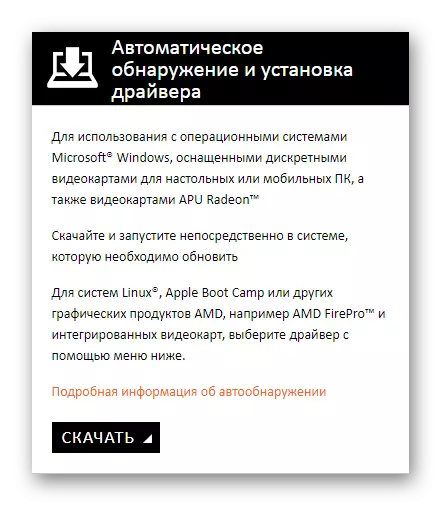
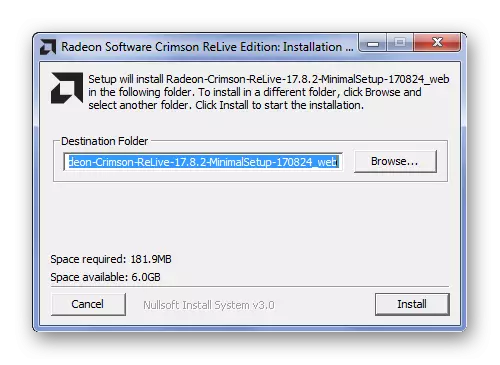
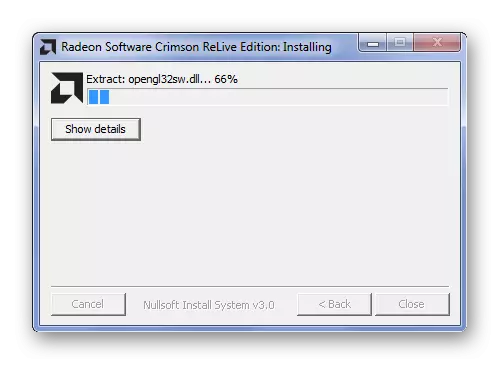
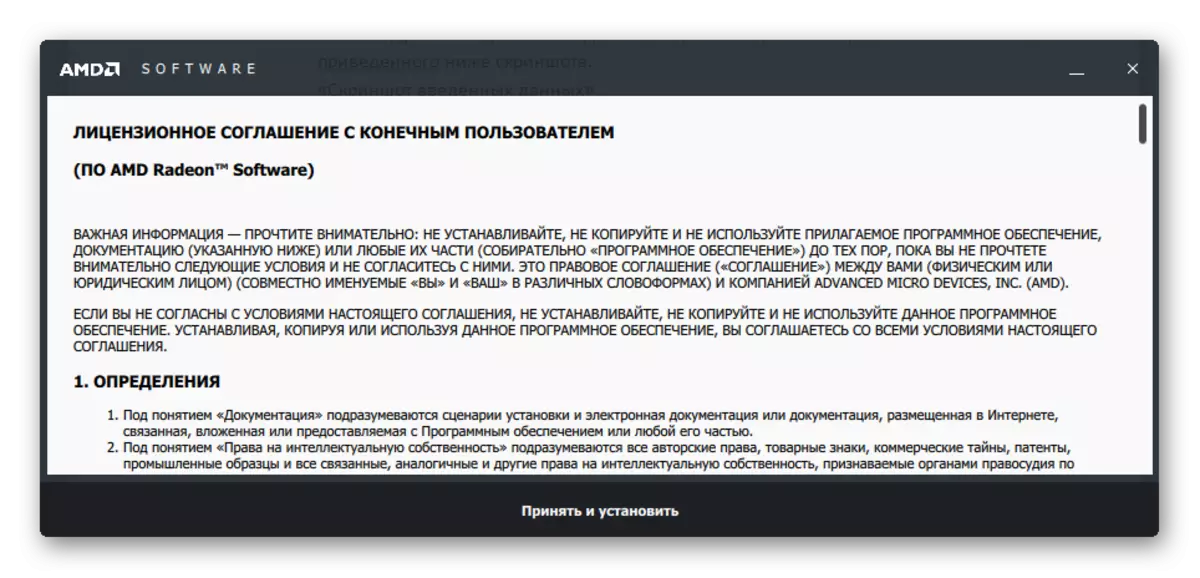
Daraufhin ist die Analyse der Methode der Installation von Treibern mit Hilfe eines speziellen Dienstprogramms vorbei.
Methode 3: Programme von Drittanbietern
Die offizielle Website ist nicht der einzige Weg, um das Problem mit den Treibern zu lösen. Im Netzwerk finden Sie Programme, die mit der Aufgabe, ein solches, sogar noch bessere Einrichtungen zu befassen, als besondere Dienstprogramme umgehen. Sie finden das Gerät automatisch, laden den Treiber dafür herunter, installieren Sie es. Alles schnell und einfach. Sie können sich mit solchen Programmen auf unserer Website vertraut machen, denn hier finden Sie einen wunderbaren Artikel über sie.
Lesen Sie mehr: Auswahl der Software zur Installation von Treibern

Eine der besten Programme eines solchen Segments ist der Treiberverstärker. Dies ist die Software, in der der Benutzer eine klare Benutzeroberfläche und einen großen Online-Treiber der Treiber gewährt hat.
Lass uns versuchen, es besser herauszufinden.
- Erstens, nachdem Sie die Installationsdatei gestartet haben, müssen Sie sich mit der Lizenzvereinbarung vertraut machen. Es reicht aus, auf "Akzeptieren und installieren" klicken.
- Als nächstes beginnt das Scannen des Systems. Wir können diesen Prozess nicht überspringen, da er erforderlich ist. Erwarten Sie einfach, dass es abgeschlossen ist.
- Eine solche Arbeit des Programms ist nützlich, da wir sofort sehen, wo schwache Punkte im Computer.
- Wir sind jedoch an einer bestimmten Grafikkarte interessiert, daher in der Suchzeichenfolge, die sich in der oberen rechten Ecke befindet, "Radeon R7" einführen.
- Infolgedessen findet die Anwendung für uns Informationen zum gewünschten Gerät. Es bleibt, auf "Set" klicken und das Ende des Treiberverstärkers erwarten.
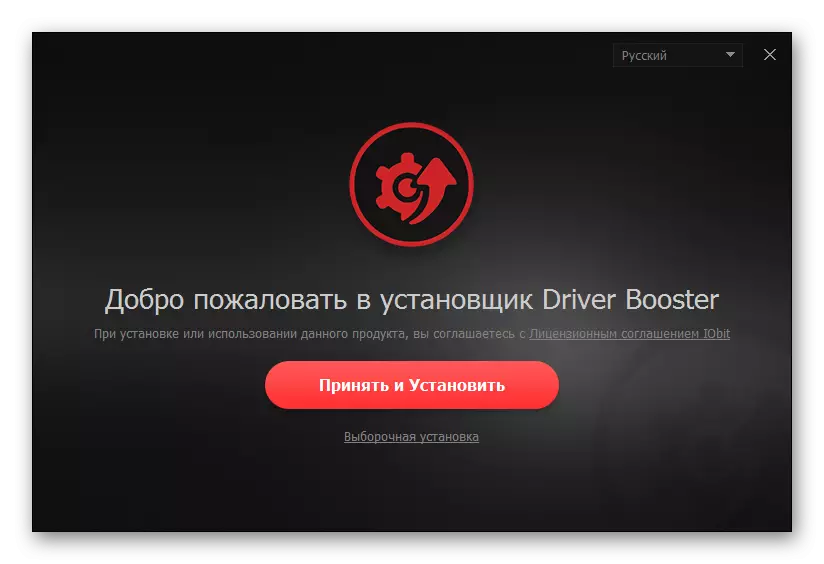

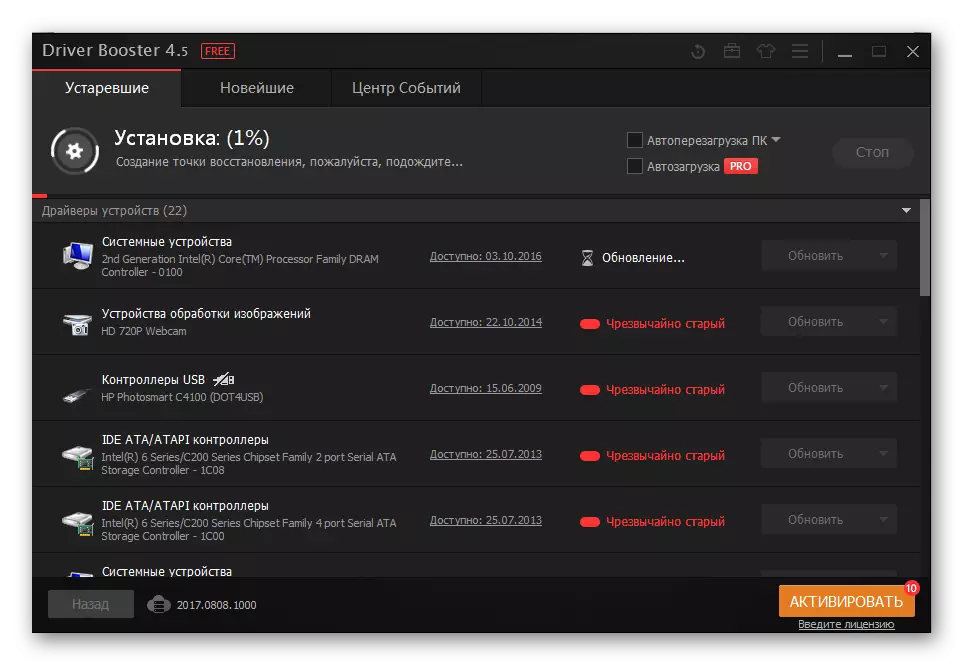
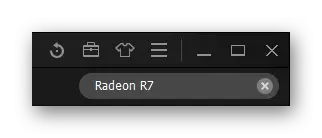
Endlich müssen Sie den Computer neu starten.
Methode 4: Geräte-ID
Jedes Gerät hat eine eigene eindeutige Nummer. Die ID ist ziemlich einfach, den Gerätetreiber zu finden, und es muss keine Programme oder Dienstprogramme installiert werden. Übrigens sind die folgenden Bezeichner für die Grafikkarte AMD Radeon R7 200-Serie relevant:
PCI \ ven_1002 & dev_6611
PCI \ ven_1002 & dev_6658
PCI \ ven_1002 & dev_999d

Nachfolgend können Sie die vollständigen Anweisungen darüber lesen, wie Sie sie verwenden, in der alles verständlich und einfach ist.
Lektion: Suche nach Treibern nach Geräte-ID
Methode 5: Standardfenster bedeutet
Für diejenigen, die nicht möchten, um Drittanbieter-Programme aufzunehmen, um etwas im Internet zu suchen, besuchen Sie Sites, ist dies genau so. Es basiert auf der Arbeit von Standardfenstern. Nach kleinen Manipulationen finden Sie einen Treiber, der das auf dem Computer installierte Gerät vollständig anpasst. Es ist nicht notwendig, etwas detaillierter davon zu erzählen, da er im Artikel auf unserer Website seit langem beschrieben wurde, mit dem Sie immer lesen können.
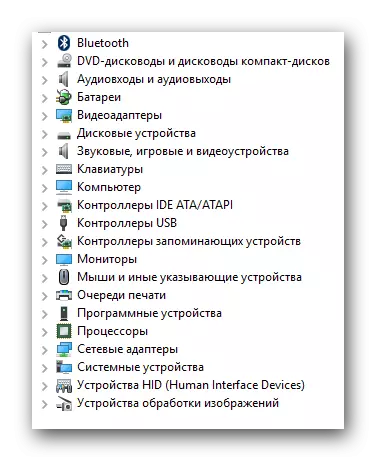
Lektion: Installation von Treibern Standardfenstern
Alle Arbeitsmethoden, mit denen Sie bei der Installation des Treibers für die Grafikkarte AMD Radeon R7 200-Serie unterstützt werden, werden demontiert. Wenn Sie Fragen haben, können Sie sie in den Kommentaren in diesem Artikel fragen.
